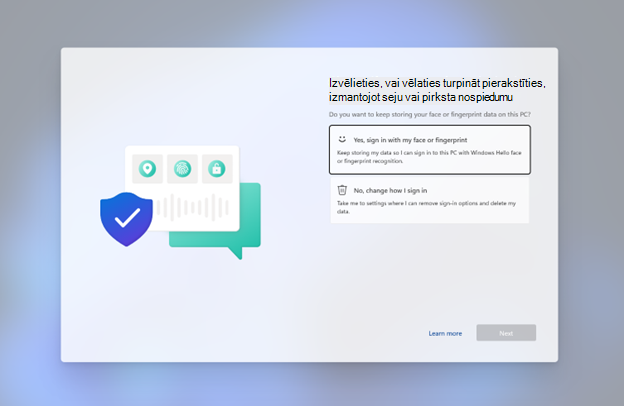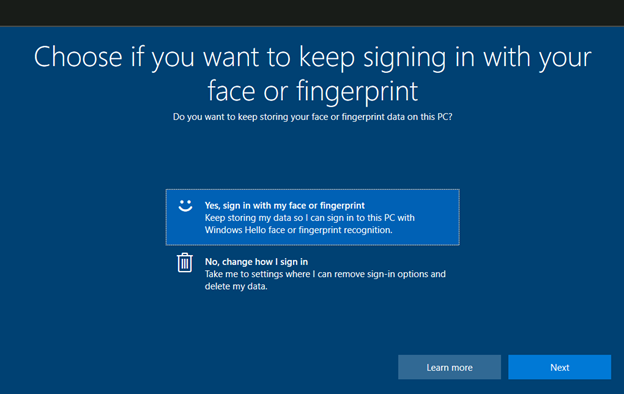Kopsavilkums
Pēc pierakstīšanās Windows ierīcē varat saņemt pilnekrāna paziņojumu "Izvēlieties, vai vēlaties turpināt pierakstīties, izmantojot seju vai pirksta nospiedumu". Tiek uzdots jautājums "Vai vēlaties turpināt šajā datorā saglabāt sejas vai pirksta nospieduma datus?"
Lai turpinātu, atlasiet vienu no divām pieejamajām opcijām un pēc tam atlasiet Tālāk.
-
"Jā, pierakstieties, izmantojot seju vai pirksta nospiedumu. Saglabājiet savus datus, lai varētu pierakstīties šajā datorā, izmantojot sejas Windows Hello vai pirkstu nospiedumu atpazīšanu."
-
"Nē, mainīt pierakstīšanās veidu. Nokļūt iestatījumu sadaļā, kur varu noņemt pierakstīšanās opcijas un izdzēst manus datus."
Windows 11
Windows 10
Kad saņemu šo pilnekrāna dialoglodziņu?
Šo pilnekrāna dialoglodziņu varat saņemt no 2023. gada 13. jūnija, ja jūsu ierīce ir aprakstīta kādā no tālāk minētajiem nosacījumiem:
-
Esat nesen atjauninājis vai jauninājis ierīci uz jaunāku programmas Windows 10 vai Windows 11.
-
Jūs neesat pierakstījies savā Windows ierīcē vairāk nekā 1 gada (365 dienas), izmantojot Windows Hello ar sejas vai pirkstu nospiedumu atpazīšanu, un esat instalējis atjauninājumus, kas izlaisti 2023. gada 13. jūnijā vai jaunākā versijā.
Nākamās darbības
Ja atlasāt "Jā, pierakstīties, izmantojot seju vai pirksta nospiedumu" un pēc tam atlasāt Tālāk, nav jāveic papildu darbības.
Ja atlasīsiet "Nē, mainīt pierakstīšanās veidu", tiks atvērta iestatījumu lietojumprogramma, un jums būs jāveic nepieciešamās papildu darbības, lai mainītu to, kā pierakstāties savā ierīcē.
Piezīme administratoriem: Šis iestatījums ir jāatlasa ierīces lietotājam, un to nevar iepriekš konfigurēt pārvaldītās ierīcēs.